Einstellungen Textverarbeitung
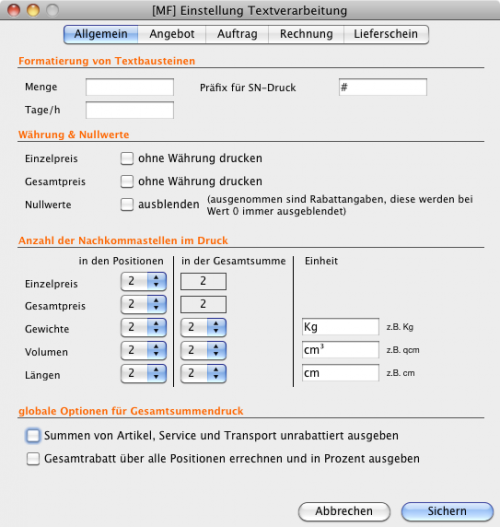
Allgemein
Formatierung von Textbausteinen
Die Formatierung unterscheidet 2 Platzhalter.
- Die Raute #, ist ein Platzhalter für mögliche Zahlen
- Die Null 0, ist ein Platzhalter zur Erzwingung einer Zahl, letztendlich einer Null.
Beispiel , die Anzahl soll immer 2-stellig vor dem Komma und 1-Stellig nach dem Komma erfolgen.
Die Zahl 5 soll so 05,0 dargestellt werden.
Dann ergibt das eine Formatierung von ###00,0.
Die Rauten vor den Nullen sind nur mögliche Platzhalter, für den Fall, das die Zahl größer als 2-stellig vor dem Komma wird.
Würden wir diese Rauten nicht angeben, käme es bei der Darstellung zum Formatüberlauf und würde die Zahl wie folgt darstellen > > > > > > > > > > >.
Menge
Die Mengenangabe der Stückzahlen kann hier formatiert werden.
Tage/Stunden
Die Mengenangabe von Zeitmengen kann hier formatiert werden.
Präfix für SN-Druck
Hier kann ein Zeichen oder Zeichenkette gewählt werden, welche immer vor dem Druck einer Seriennummer erscheinen soll,
z.B. eine Raute # oder das Kürzel SN. Somit kann kam sicherstellen, das die Seriennummer erkannt wird.
Währung & Nullwerte
Einzelpreis und Gesamtpreis ohne Währung drucken
Blendet die Währung beim Druck von Preisen in den Positionen aus.
Nicht betroffen davon ist der Summendruck im Fußbereich.
Nullwerte ausblenden
Ist diese Option aktiviert, so werden auftretende Nullwerte,
z.b. bei Preisen, Tagen oder Stückzahlen, nicht ausgegeben.
Anzahl der Nachkommastellen im Druck
Hier wird festgelegt, wie viele Nachkommastellen dargestellt werden sollen.
Die Software rechnet intern immer mit 4 Nachkommastellen.
Eine 2-stellige Nachkommazahl wird nur abgeschnitten, es wird nicht gerundet.
Dies ermöglicht eine hohe Präzision beim Kalkulieren von Aufträgen/Rechnungen, sodass möglichst wenig Rundungsdifferenzen entstehen.
Dies macht sich besonders bemerkbar bei der Kalkulation von großen Stückmengen zu kleinen Preisen.
Einheit
Hier werden die Einheiten der einzelnen Bemaßungen global für den Druck angegeben.
Die Maßeinheiten im Artikelstamm sind immer nach Norm gehalten.
globale Optionen für Gesamtsummendruck
Das Rabattverhalten aller Summen im Fußbereich kann hier gesteuert werden.
Summen von Artikel, Service und Transport immer unrabattiert ausgeben
Alle Summen werden unrabattiert ausgegeben. Ist im Auftrag ein Rabatt enthalten,
so wird dieser mit dem Platzhalter (siehe Standardtexte) _total discount (= „Rabatt“) ausgewiesen.
Ist die Option deaktiviert, wird der enthaltene Rabatt mit dem Platzhalter _total discount incl (= „enthalt. Rabatt“) ausgewiesen.
Diese Regel gilt auch für den dynamischen Summenfooter (siehe „Textverarbeitung / Textbausteine“).
Gesamtrabatt über alle Postionen errechnen und in Prozent ausgeben
Die Option bewirkt, das der Gesamtrabatt über den kompletten Auftrag errechnet wird und hinter dem Rabatt-Platzhalter ausgegeben wird.
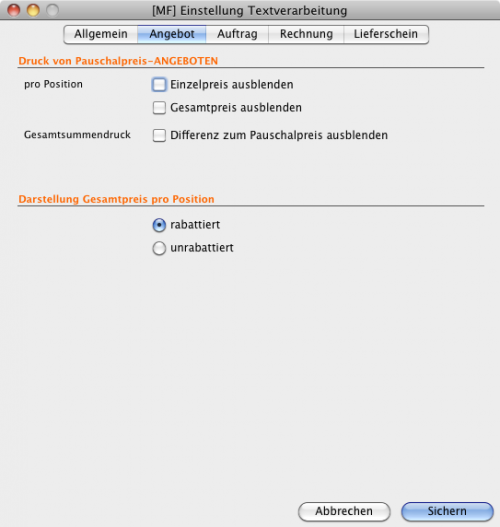
Angebot | Auftrag | Rechnung
Druck von Pauschalpreis-Angeboten
Pro Position
Hier kann gewählt werden, ob die Preise der Positionen ausgegeben oder versteckt werden sollen.
Bei Pauschalangeboten ist es oft nicht wünschenswert dem Kunden zu zeigen, wie hoch die prozentuale Gewichtung eines Artikels zum Pauschalpreis ist.
Daher kann dieser diesen hier abschalten, ohne gleich eine eigene Dokumentvorlage für diesem Anwendungszweck zu bauen.
Gesammtsummendruck
Der Differenzbetrag zwischen Normalpreis und Pauschalpreis lässt sich aus blenden, um dem Kunden nicht die Höhe des Nachlasses zuzeigen.
Darstellung Gesamtpreis pro Position
Die Option unrabattiert macht erst Sinn wenn im Fußdruck die Summen auch unrabattiert ausgegeben werden.
So kann der Kunde von oben nach unten den Auftrag komplett durchrechnen.
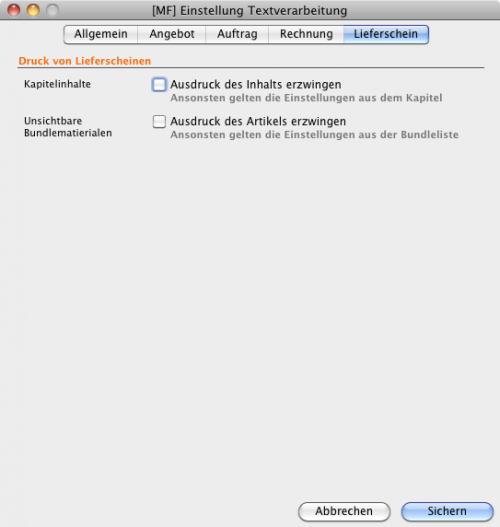
Lieferschein
Druck von Lieferscheinen
Kapitelinhalte
Kapitel können so angelegt werden, dass die enthaltenen Positionen versteckt werden können und das Kapitel selbst höchstens einen Preis ausgibt.
Aber im Lieferschein sollten möglichst alle Artikel und Positionen aufgelistet werden, denn der Kunde unterschreibt für den Inhalt des Lieferscheins.
Somit kann die Sichtbarkeit der Positionen bei diesem Fall von Kapiteln erzwungen werden.
Unsichtbare Bundlematerialien
Bundlematerialien können mit der Option angelegt werden, das diese niemals im Druck erscheinen sollen.
Mit dieser Option kann der Ausdruck der Artikel erzwungen werden.
Druck von Packscheinen | Katalogdruck-Modul
Wählt automatisch die Schaltfläche „Artikelvorschau“ als aktiviert.
Die Schaltfläche ist in der Textverarbeitungsmaske bei Packscheinen, unter der „Drucken“-Schaltfläche,
aufzufinden und gibt passend zum Packschein einen Katalogdruck mit aus.
(Packscheinliste > Drucken > Packschein drucken > Vorlage auswählen)
Artikelvorschau
Das erste Artikelbild wird als Vorschau mit in die Vorlage geladen.
Diese Funktion kann nur mit unserem Katalogdruck-Modul verwendet werden.
